萬盛學電腦網 >> 圖文處理 >> Photoshop教程 >> ps入門教程 >> 團隊合作中使用PHOTOSHOP的注意事項
團隊合作中使用PHOTOSHOP的注意事項
確保工作區整潔有序
合理的圖層排序和分組便於設計師理解所有元素的對應位置。把它比作一個生產車間,要是你把所有的工具到處扔,害得你的工頭什麼都找不到,你還有好日子過麼?
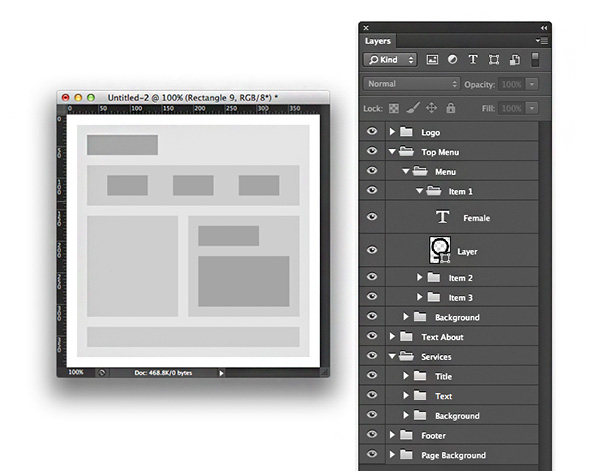
同一對象的多個圖層歸入一個文件夾
這是一條重要的規則。圖層歸組讓你的圖層變得有序,你不需要單獨為每一個圖層命名,只要命名組就行了。
例如:如果一個按鈕由按鈕圖標和說明文字組成,那麼應該把它們歸入一個“按鈕”的文件夾;菜單本身是一個一組一組的按鈕對,歸入一個“菜單”組,並且所有背景層也將歸入“背景”這個文件夾。
原則就是:文件夾分組在邏輯上應該符合你的布局結構。
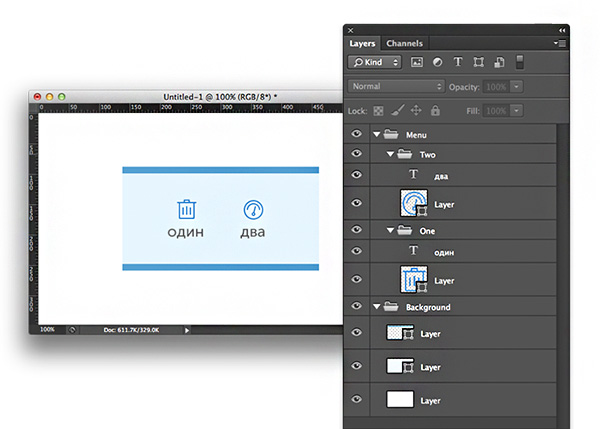
如果一個對象包含幾個圖層,就應該把它們歸入一個文件夾
不同版本分開存放
通常我們會把好幾個不同版本的元素放在一個文件裡,像同一個按鈕不同的背景。
但為了避免忘記這一撮奇怪的隱藏圖層其實是同一個背景的不同版本,最好還是好好給他們歸組。最簡單的辦法就是創建一個“背景”文件夾,把所有版本的背景都放到裡面。但更理想的方法是復制整個“按鈕”文件夾並根據不同的版本命一樣的名。這樣就可以很清楚地知道這是一個按鈕的3個不同版本。

這樣分組,你的同事就能理解這些按鈕是三個版本
忘掉你的專業標記吧
許多人喜歡用顏色標識層和文件夾。紫色代表導航元素,黃色對應文本圖層等等。可問題是,這些顏色編碼只有創造他們的人才能明白呀。
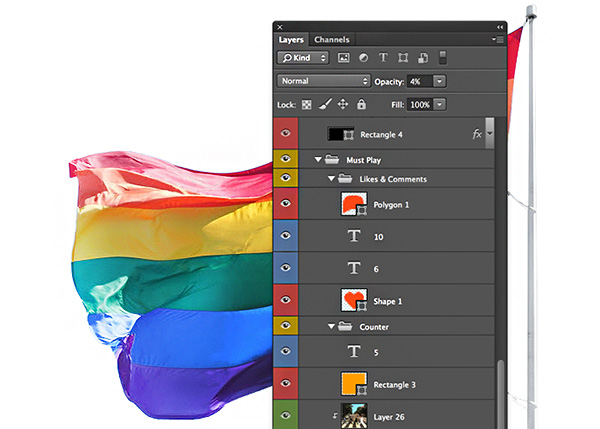
wiki: Rainbow flag
不要鎖定圖層
設計師們總喜歡像這樣鎖定圖層。如果你把這個圖層丟在那些迷宮一樣的文件夾裡,你的同事要找這個圖層就不得不一個個文件夾的翻了——因為整個文件夾屏蔽了這個圖層,你不能移動它,也就自動選不著了。
同時也不要忘了那些解鎖了被遺忘的蒙版,要是你的同事沒有注意到這樣一個蒙版就繼續工作,將來可能會有一堆問題。
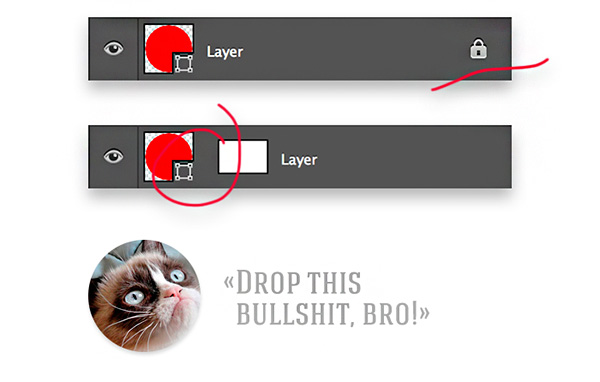
恐龍兄您就好好在博物館呆著吧
相信我,很多古董級設計師還是不用圖層樣式而是用位圖圖層,您這不是在折磨後面修改這個項目的人麼。
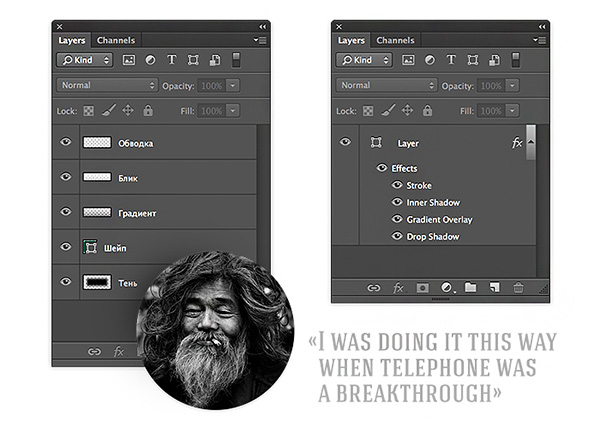
我們知道你是一個80級的網格主兒
網格簡化我們的工作。我們能迅速的做一些網格布局或者用網格對齊某些元素。但一些網格我們經常只用到一次,對齊一下某個元素就忘了它,如此累積,不得了呀。
要是你不能好好利用這些參考線為整個項目做一個整潔的網格,那您還是用完就刪掉吧。
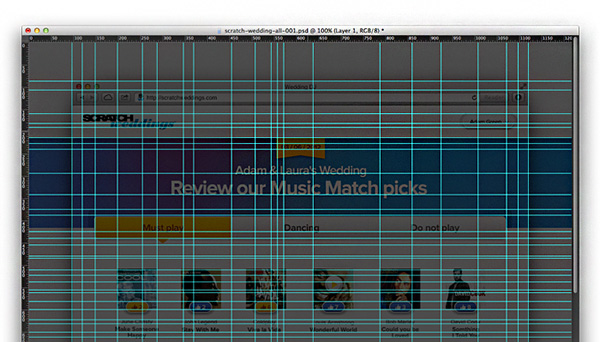
一個空瓶換一歐元——刪掉不用的圖層
要是每次項目結束後我刪掉一個圖層就獎勵一歐元,我想我的錢已經足夠我的子孫後代了。
每次弄完一個文件記得刪除所有不要的垃圾——這些你已經用不到了,還躺在那裡腐爛發臭呢。
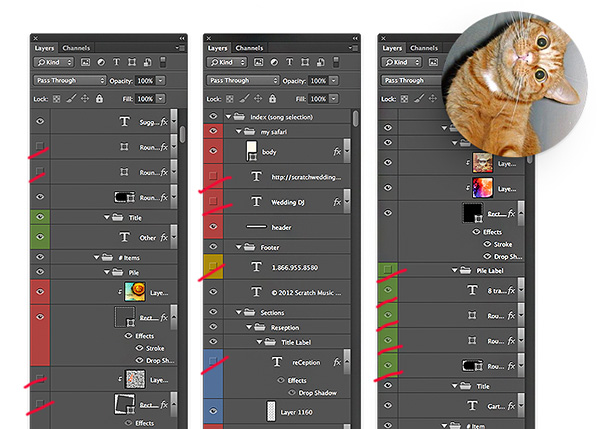
小小的“Alt”鍵,大作用
很多人不喜歡編組項目的一大原因是,每次都不得不一層層的折疊他們,煩呀。
其實,Alt鍵有個很多人不知道的功能,就是你工作完要收起一個根目錄時按住Alt鍵的同時再點那個收起的三角形就會把它的子目錄也收起。
加上Alt鍵試試Photoshop的其他功能吧,說不定你會很多新發現哦。
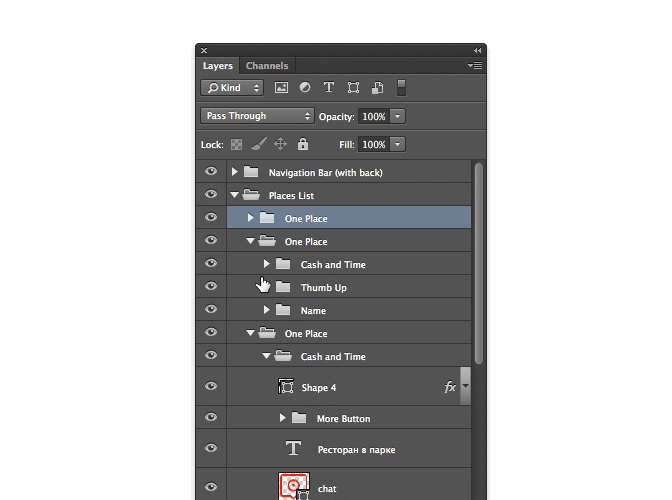
跳到碗裡來
不要忘了圖層面板選項這個快速有用的工具。下面有幾條超有用的:
縮略圖內容。設置為“圖層邊界”後,圖層縮略圖不是它在整個文檔中的縮圖,而是這個圖層自身的縮略圖。
擴展新效果。通過取消復選框,你將自動折疊這個圖層所有新增的圖層樣式。
將“拷貝”添加到拷貝的圖層和組。果斷不能選呀!取消復選你可以避免所有“Copy 230”這樣的圖層,資源純淨度直增30%。如:“Layer 1”拷貝出來就是“Layer 1”,而不是“Layer 1 Copy 1”
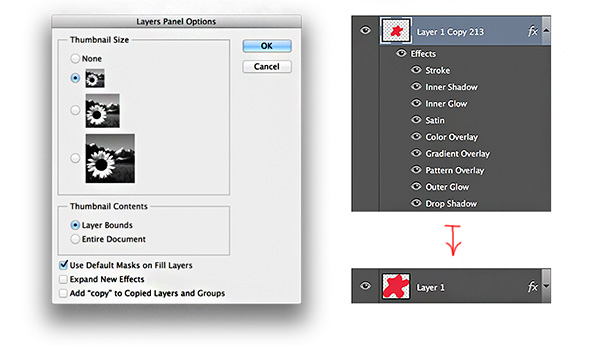
快捷鍵
有3個快捷鍵你一定要了解、理解並使用——拷貝圖層樣式、粘貼圖層樣式和清除圖層樣式(不過這個熱鍵組合必須自己設置哦~)

通過圖層樣式和設置這些快捷鍵,你可以選中多個圖層進行樣式復制,能節省不少時間呢。
單擊瞬間復制圖冊樣式:
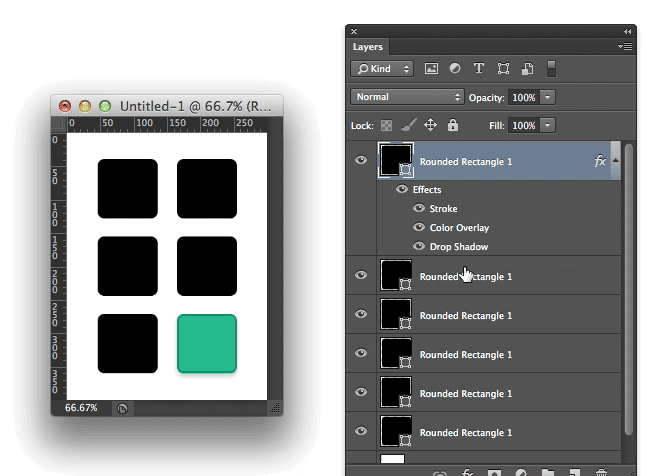
也許在你看來這些改變是微不足道的,但是一旦應用你會發現你確實節省了不少時間。細節成就偉業呀~



